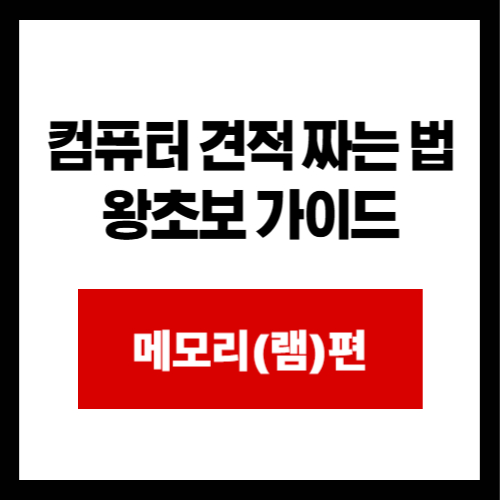컴퓨터 조립, 특히 메모리(RAM) 선택은 시스템 성능에 큰 영향을 미칩니다. 2025년 현재, DDR5 시대를 맞아 램 선택 기준이 조금 달라졌는데요. 왕초보분들도 쉽게 이해할 수 있도록 핵심만 짚어드리겠습니다! 🚀
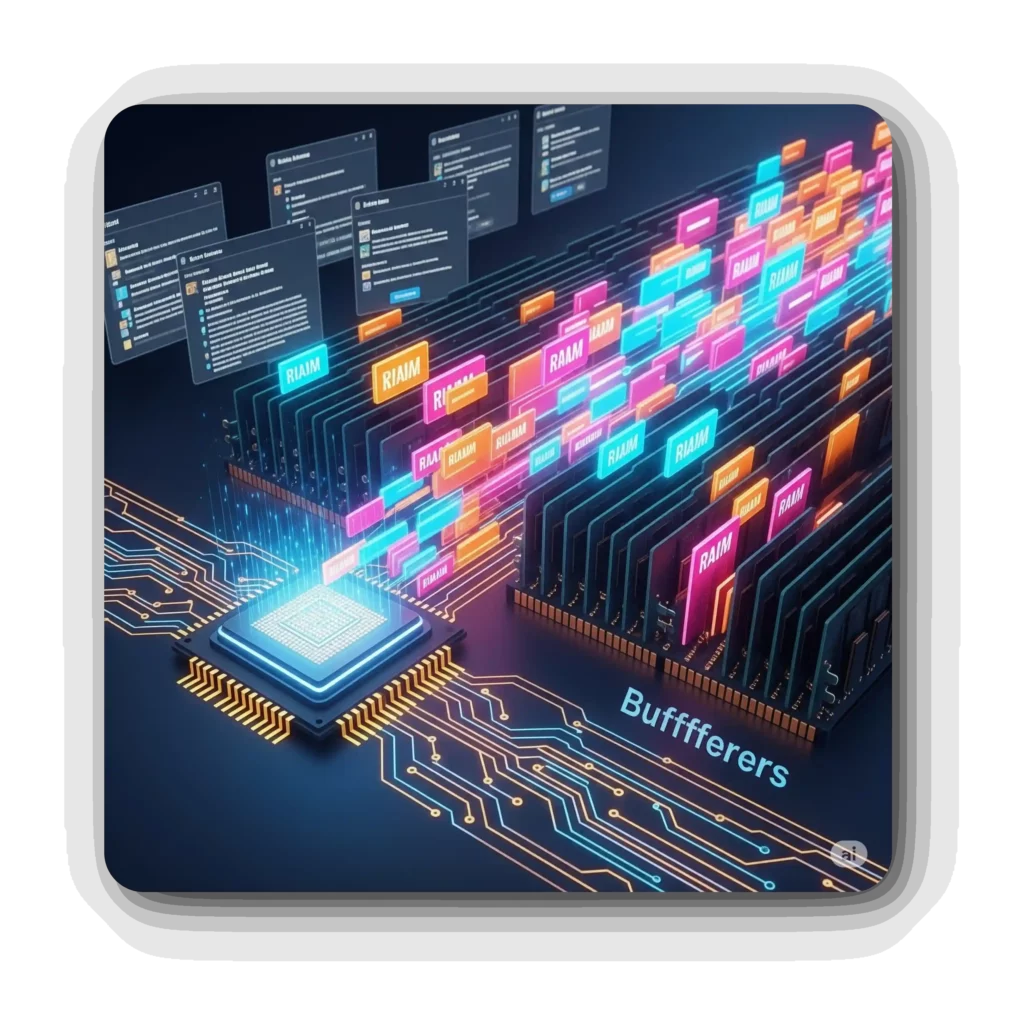
💡 램(RAM)이란 무엇인가요?
램은 Random Access Memory의 줄임말로, 컴퓨터가 현재 작업 중인 데이터를 임시로 저장하는 공간입니다. CPU가 필요한 데이터를 빠르게 가져다 쓸 수 있도록 도와주는 역할을 하죠. 램 용량이 부족하면 여러 프로그램을 동시에 실행하거나 고사양 게임을 할 때 버벅거림이 발생할 수 있습니다. 과거에 컴퓨터가 “렉 걸린다”고 했을 때, 물론 CPU나 그래픽카드, 하드웨어적인 문제 등 다양한 원인이 있었지만, 램 용량이 부족해서 발생한 경우가 정말 많았습니다. 특히 여러 작업을 동시에 하거나 고사양 프로그램을 실행할 때 램 부족으로 인한 버벅거림은 흔한 현상이었죠.
💾 DDR4 vs DDR5: 무엇이 다른가요?
과거에는 DDR4 램이 주류였지만, 2025년 현재는 DDR5 램이 시장의 표준으로 자리 잡았습니다. 주요 차이점은 다음과 같습니다. ※ 추가로 가성비 5600CPU 메인보드 AM4는 DDR4 입니다
- 속도 (클럭): DDR5는 DDR4보다 훨씬 빠른 기본 클럭을 제공합니다. 이는 데이터 처리 속도가 더 빠르다는 것을 의미합니다.
- 전력 효율: DDR5는 더 낮은 전압에서 작동하여 전력 효율이 개선되었습니다.
- 구조: DDR5는 PMIC(전력 관리 IC)가 램 모듈에 내장되어 전압 제어가 더 정교해졌습니다.
현재 컴퓨터를 새로 조립하신다면 DDR5 램을 선택하는 것이 일반적입니다.
👯♂️ 램, 왜 꼭 2개씩 꽂아야 할까요?
램을 이야기할 때 가장 중요한 것 중 하나는 바로 듀얼 채널(Dual Channel) 구성입니다. 메인보드에는 여러 개의 램 슬롯이 있는데, 이 슬롯들을 짝수 개수(주로 2개 또는 4개)로 채워야 램의 성능을 최대한 끌어낼 수 있습니다.
CPU는 램에서 데이터를 가져올 때, 두 개의 램 모듈에서 동시에 데이터를 읽어오는 방식(듀얼 채널)으로 작동할 때 훨씬 효율적입니다. 만약 램을 한 개만 꽂는다면 싱글 채널로 작동하여 램의 최대 성능을 50% 정도밖에 사용하지 못하게 됩니다. 📉 따라서 반드시 같은 용량과 클럭의 램을 2개씩 꽂는 것을 강력히 권장합니다. 예를 들어 16GB 램을 원한다면 8GB 램 2개(8GBx2)를, 32GB 램을 원한다면 16GB 램 2개(16GBx2)를 구매하는 것이 좋습니다.
📊 램 용량, 얼마나 필요할까요?
사용 목적에 따라 필요한 램 용량은 달라집니다.
- 16GB (8GBx2): 간단한 문서 작업, 웹 서핑, 캐주얼 게임 등 가벼운 용도로는 충분합니다. 하지만 요즘 게임이나 프로그램은 점점 더 많은 램을 요구하고 있어, 16GB로는 부족함을 느낄 수 있는 시기입니다.
- 32GB (16GBx2): 일반적인 게이밍, 멀티미디어 감상, 복잡한 사무 작업 등 대부분의 사용자에게 권장하는 표준 용량입니다. 과거 5~7년 전에는 8GBx2(16GB)가 대세였지만, 2025년 현재는 게임이나 각종 프로그램들이 무거워져 32GB(16GBx2)는 되어야 렉 없이 쾌적하게 사용할 수 있다고 보시면 됩니다. 🎮🎬
- 64GB 이상 (32GBx2 이상): 고사양 게임, 영상 편집, 3D 렌더링, 프로그래밍, 다중 가상 머신 등 전문적이거나 리소스를 많이 사용하는 작업에 필요합니다.
일반적인 PC 사용자라면 16GB(8GBx2)를 가장 추천하며, 게임을 주로 한다면 32GB 현재 가장좋은 선택입니다.
🚀 램 클럭과 타이밍, 중요할까요?
(왕초보는 이해못해도OK)
- 클럭 (MHz): 램의 동작 속도를 나타냅니다. 숫자가 높을수록 빠릅니다. 예를 들어, DDR5-6000은 6000MHz로 작동하는 램입니다.
- 타이밍 (CL): 램이 데이터를 처리하는 데 걸리는 지연 시간을 나타냅니다. CL 값은 낮을수록 좋습니다.
DDR5 시대에는 기본 클럭이 높기 때문에, 무리한 오버클럭보다는 **XMP(Extreme Memory Profile)**를 활용하는 것이 효율적입니다. XMP는 제조사에서 미리 설정해둔 최적화된 오버클럭 값으로, 바이오스에서 간단히 활성화할 수 있어 초보자도 쉽게 성능 향상을 체감할 수 있습니다.
🌈 시금치 램 vs 튜닝 램: 무엇을 선택해야 할까?
램을 고를 때 외형도 중요한 요소인데요. 크게 두 가지 종류로 나눌 수 있습니다.
- 시금치 램 (순정 램): 방열판이나 LED 없이 초록색 기판이 그대로 드러나는 일반적인 램을 말합니다. 특별한 외형적 특징이 없어서 ‘시금치’라는 별명이 붙었죠.
- 장점: 가격이 튜닝램에 비해 저렴합니다.
- 단점: 외형이 투박하여 멋진 시스템을 꾸미는 데는 적합하지 않을 수 있습니다.
- 튜닝 램: 화려한 방열판 디자인이나 RGB LED가 적용되어 외형적으로 매우 뛰어난 램입니다.
- 장점: 시스템의 외관을 한층 멋지게 만들어줍니다. ✨
- 단점: 시금치 램에 비해 가격이 훨씬 비쌉니다.
성능적인 측면에서 볼 때, 튜닝 램과 시금치 램의 실질적인 성능 차이는 인간이 체감할 수 있는 수준이 아닙니다. 물론 튜닝 램 중에서도 높은 클럭과 낮은 타이밍을 가진 고성능 제품이 있지만, 이는 극히 일부 환경에서 미세한 차이를 보일 뿐입니다.
결론적으로, 컴퓨터의 외형보다는 성능과 가성비를 중요하게 생각하신다면 무조건 시금치 램을 선택하는 것이 현명합니다. 💲 아낀 비용으로 그래픽카드 등급을 한 단계라도 올리는 것이 전체적인 게임 성능이나 작업 효율을 높이는 데 훨씬 더 큰 도움이 됩니다. 튜닝 램은 “이쁜 쓰레기”라는 말이 있을 정도로, 감성적인 만족도가 높지만 비용 대비 성능 향상은 미미하다고 볼 수 있습니다.
💖 그럼에도 시금치 램이 싫다면?
“그래도 내 컴퓨터는 예뻤으면 좋겠어!”라고 생각하신다면, 램 선택은 의외로 간단해집니다. 게임용이라면 16GBx2(총 32GB) 듀얼 채널 구성을 목표로 하고, 이 기준에 맞는 램 중에서 원하는 디자인의 튜닝 램을 고르시면 됩니다.
요즘에는 워낙 다양한 제조사들이 경쟁하고 있어 대부분 준수한 품질의 제품을 내놓고 있습니다. 그리고 램은 CPU나 그래픽카드처럼 고장이 잦은 부품이 아닙니다. 초기 불량이 아니라면 반영구적으로 사용할 수 있을 정도로 내구성이 뛰어나서, 사실상 A/S를 받을 일이 거의 없다고 보시면 됩니다. 따라서 너무 복잡하게 고민하기보다는 원하는 디자인과 용량, 그리고 믿을 수 있는 제조사의 제품을 선택하시면 됩니다.
🏢 주요 DDR5 램 제조사는?
DDR5 램 시장에서는 다양한 제조사들이 경쟁하고 있습니다.
- 삼성전자/SK하이닉스: 메모리 칩 제조의 강자이지만, 완제품 램 모듈 시장에서는 과거와 같은 압도적인 점유율은 아닙니다. 안정적인 기본 램 모듈(시금치 램)을 찾을 때 고려할 수 있습니다.
- 커세어 (Corsair): 고성능 게이밍 램으로 유명하며, 다양한 디자인과 속도의 DDR5 램을 제공합니다. 🥇
- G.스킬 (G.Skill): 커세어와 함께 고성능 튜닝 램 시장의 선두 주자입니다. 트라이던트 Z5 시리즈 등 디자인과 성능을 모두 잡은 제품이 많습니다. ✨
- 킹스톤 (Kingston): 꾸준히 안정적인 품질의 램을 공급해 온 회사입니다. 신뢰성 있는 제품을 찾으신다면 좋은 선택입니다.
- 마이크론 (Micron)/크루셜 (Crucial): 메모리 칩 제조사이자, 자사 브랜드 크루셜을 통해 합리적인 가격대의 DDR5 램을 선보입니다. 💰
- 패트리어트 (Patriot): 비교적 가격 경쟁력이 있는 DDR5 램을 출시하고 있습니다.
글을 마치며
이제 벌써 컴퓨터 견적의 절반을 공부하셨는데요, 정말 고생 많으셨습니다! 😅 아무래도 CPU, 메인보드, 그리고 램까지는 가격도 비싸고 시스템 성능에 가장 큰 영향을 미치는 핵심 부품들이라, 왕초보분들도 최고의 선택을 할 수 있도록 최대한 자세히 설명해 드렸습니다. 이 정도 지식만 있어도 불필요한 지출을 막고, 최소 몇십만 원에서 최대 몇백만 원까지 아낄 수 있으니 투자한 시간이 결코 아깝지 않을 겁니다!
하지만 너무 걱정하지 마세요! 램 이후부터는 왕초보분들이 디테일하게 파고들 필요도 없고, 거의 정해져 있는 부분들이 많아서 가이드가 훨씬 쉽게 읽히실 거예요. 이제 복잡한 부분은 지나갔으니, 가벼운 마음으로 다음 단계인 저장 장치를 고르러 가볼까요? 💾